1 – Création d’une entrée dans Graylog
Nous allons commencer par créer une entrée dans Graylog pour les logs des switchs cisco. Il faut aller dans System/inputs et après Input.
Choisir dans le menu déroulant Syslog UDP et cliquer sur Launch new input
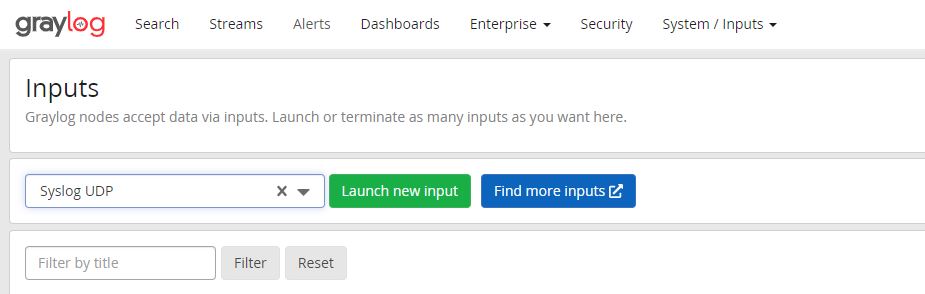
Nommer votre Input, choisir le numéro de port et le reste laisser par défaut

Une fois le service démarré et fonctionnel, nous pouvons terminer notre configuration sur le switch

2 – Configuration du switch Cisco
Vous pouvez vous connecter au switch et entrer les commandes suivantes :
Nous allons penser à vérifier la date et l’heure de notre switch afin d’avoir les informations correctes dans le serveur GRAYLOG
// On affiche les informations sur la date et l'heure du switch
SWITCH#show clock detail
10:44:04.494 UTC Fri JAN 07 2000
Time source is hardware calendar
//On peut définir manuellement l'heure et la date
SWITCH#clock set 15:25:00 july 23 2022
SWITCH#show clock detail
16:15:03.953 UTC Fri Jul 22 2022
Time source is user configuration
// Ou définir automatique avec un serveur NTP
SWITCH#conf t
Enter configuration commands, one per line. End with CNTL/Z.
SWITCH(config)#ntp server 0.fr.pool.ntp.org
SWITCH(config)#end
SWITCH#show clock detail
14:20:56.037 UTC Fri Jul 22 2022
Time source is NTP
Configurons l’envoi des logs sur le serveur Graylog à présent
//On entre dans le mode de configuration
SWITCH#conf t
Enter configuration commands, one per line. End with CNTL/Z.
//On active l’horodatage des logs
SWITCH(config)#service timestamps
//On désigne le nom de l'équipement source dans la console GRAYLOG
SWITCH(config)#logging origin-id string SWITCH-ETAGE2-BAIE1
//On désigne le niveau de notification
SWITCH(config)#logging trap notifications
//On désigne le serveur de syslog et le port d'écoute
SWITCH(config)#logging host 192.168.5.250 transport udp port 5148
SWITCH(config)#end
//on sauvegarde la configuration
SWITCH#copy running-config startup-config
3 – Vérification dans Graylog
Nous pouvons aller sur l’entrée que nous avons créé au début et cliquer sur Show received messages

Nous allons voir arriver tous les logs du switch que nous venons de configurer
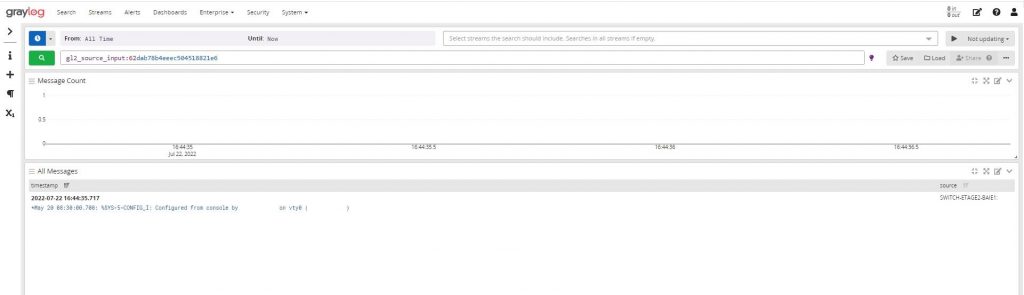
Maintenant nous allons pouvoir recommencer la manipulation sur chacun des switchs pour pouvoir visualiser l’ensemble des logs dans la console GRAYLOG

Autodidacte dans la majeure partie de mes compétences et créateur du site gabinhocity.eu, je surf tant bien sur la vague Windows que Linux. Profondément passionné par la découverte, mes loisirs sont partagés entre la photographie et les voyages.


parfait
merci pour le tuyaux
j’ai apprécié